반응형
HP 노트북 윈도우 10 업데이트 시 '시스템에서 사용하는 파티션은 업데이트할 수 없습니다' 오류 해결 방법
서문
여러분의 HP 노트북에서 오랫동안 미뤄왔던 윈도우즈 업그레이드를 마침내 시작할 수 있게 되었습니다. 이 글에서는 '시스템에서 사용하는 파티션은 업데이트할 수 없습니다'라는 오류 메시지를 해결하는 방법을 소개하겠습니다. 이 방법을 따라하면 윈도우 10 버전 20H2 및 21H1 업데이트를 원활하게 수행할 수 있을 것입니다.
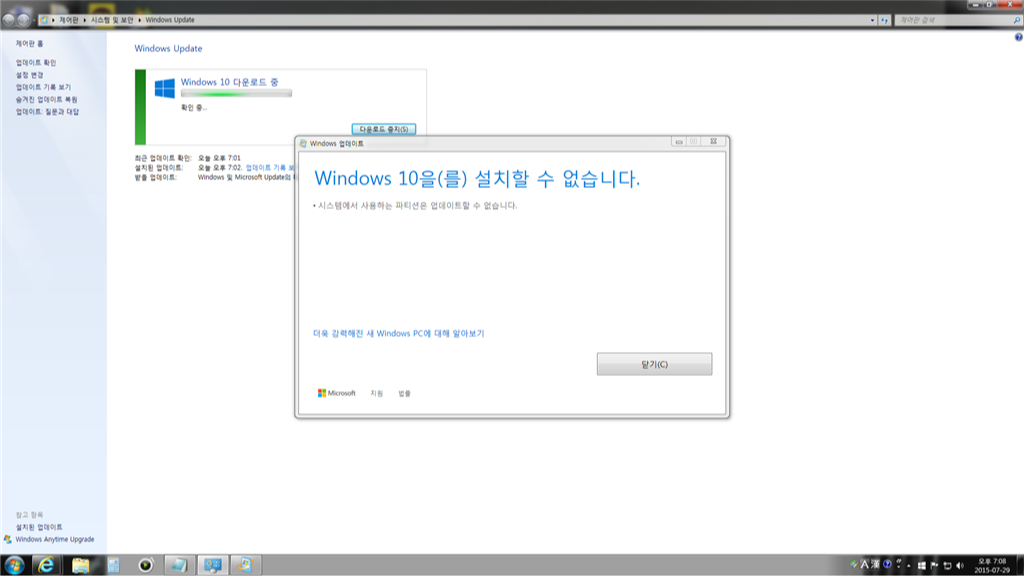
1. 문제의 원인
이 오류 메시지가 발생하는 주요 원인은 시스템 예약 파티션이 없거나, 윈도우 업데이트를 위한 충분한 공간이 부족한 경우입니다.
2. 해결방법
이 문제를 해결하기 위해 아래에 제시된 방법을 따라해보세요. 이 방법은 시스템 파티션의 공간을 늘려 윈도우 업데이트를 가능하게 합니다.

2.1 시스템 예약 파티션이 없는 경우
만약 시스템 예약 파티션이 존재하지 않거나 예전 하드 드라이브에 생성되어 있는 경우에는 다음 단계를 따라 진행하세요.
- 볼륨 축소:
- 시작 화면에서 "디스크 관리"를 검색하거나
Windows + W키를 눌러 디스크 관리를 선택합니다. - C 드라이브(SSD) 마우스 오른쪽 클릭 후 "볼륨 축소"를 선택합니다.
- 축소할 공간으로 1GB 정도 입력하고 축소를 클릭합니다.
- 시작 화면에서 "디스크 관리"를 검색하거나
- 파티션 생성 및 볼륨 문자 할당:
- "할당되지 않음" 파티션을 마우스 오른쪽 클릭하고 "새 단순 볼륨"을 선택합니다.
- 지시에 따라 설정을 진행하고 마무리합니다.
- 시스템 파티션 지정:
- 시작 메뉴에서 "명령 프롬프트"를 관리자 권한으로 실행합니다.
- 다음 명령을 입력하고 엔터를 누릅니다:
BCDBOOT C:\Windows /s E: Exit
- 파티션 활성화 및 드라이브 문자 제거:
- "시작" 메뉴에서 "디스크 관리"를 검색하고 실행합니다.
- E 드라이브를 마우스 오른쪽 클릭하여 "파티션 활성 파티션으로 표시"를 선택합니다.
- E 드라이브를 다시 마우스 오른쪽 클릭하고 "드라이브 문자 및 경로 변경"을 선택합니다.
- 드라이브 문자 제거를 진행합니다.
- 컴퓨터를 다시 시작하고 윈도우 10 업그레이드를 다시 시도합니다.
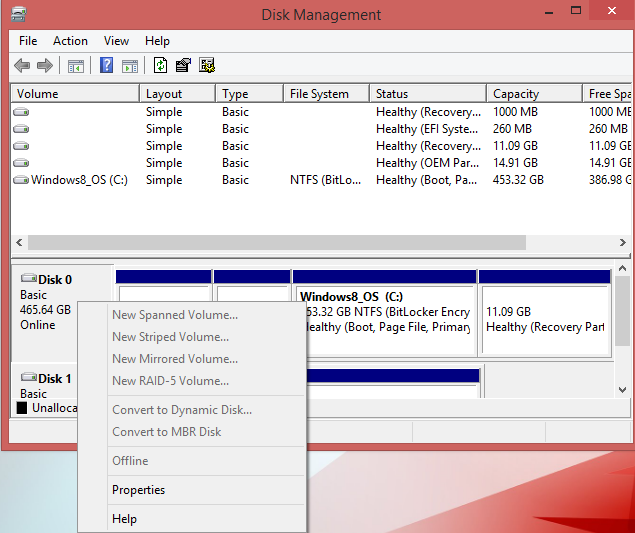
2.2 시스템 파티션이 GPT로 설치된 경우
- Windows PowerShell(관리자) 실행:
- Windows + X 키를 누르고 "Windows PowerShell(관리자)"를 실행합니다.
- 명령어 입력:
mountvol y: /s Y: cd EFI\Microsoft\Boot\Fonts del *.*
2.2.1 시스템 파티션이 MBR로 설치된 경우
- 디스크 관리 실행:
- Windows + R 키를 눌러 "diskmgmt.msc"를 입력하고 엔터를 눌러 디스크 관리를 실행합니다.
- 드라이브 문자 추가:
- "System Reserve"로 표시된 파티션을 선택하고 마우스 오른쪽 클릭하여 "드라이브 문자 및 경로 변경"을 선택합니다.
- "추가" 버튼을 클릭하고 드라이브 문자로 "Y"를 입력한 뒤 확인합니다.
- 명령 프롬프트 실행:
- "시작" 메뉴에서 "cmd"를 검색하고 관리자 권한으로 실행합니다.
- 다음 명령어를 입력하고 엔터를 눌러 해당 드라이브로 전환합니다:
Y:
- 글꼴 파일 삭제:
- 다음 명령어를 입력하여 글꼴 파일을 삭제합니다:
cd Boot\Fonts takeown /d y /r /f . icacls Y:\* /save %systemdrive%\NTFSp.txt /c /t whoami icacls . /grant <사용자 이름>:F /t del *.*
- 다음 명령어를 입력하여 글꼴 파일을 삭제합니다:
- 권한 복원:
- 다음 명령어를 입력하여 권한을 복원합니다:
icacls Y:\ /restore %systemdrive%\NTFSp.txt /c /t icacls Y: /setowner "시스템" /t /c
- 다음 명령어를 입력하여 권한을 복원합니다:
- 드라이브 문자 제거:
- 디스크 관리에서 "System Reserve" 파티션을 마우스 오른쪽 클릭하여 "드라이브 문자 및 경로 변경"을 선택합니다.
- "Y:" 드라이브를 선택하고 "제거"를 클릭합니다.
마무리
위의 단계를 따라하면 '시스템에서 사용하는 파티션은 업데이트할 수 없습니다' 오류를 해결하고 윈도우 10 업그레이드를 성공적으로 수행할 수 있을 것입니다. 이제 HP 노트북을 최신 버전의 윈도우로 업데이트하여 더 나은 성능과 기능을 경험해보세요.
반응형
'Window & Internet' 카테고리의 다른 글
| Windows 10, 22H2 버전 2209의 누적 업데이트 파일(KB5029331) : 19045.x → 19045.3393 [2xHx 버전 포함] (= 일반 사용자 선택적 업데이트) (0) | 2023.08.30 |
|---|---|
| APC_INDEX_MISMATCH 윈도우 10 블루 스크린 버전 20H2 1901/1903 KB5000808 (0) | 2023.08.12 |
| 한컴오피스 한글 암호 해제 방법 (잊어버렸을 때) (0) | 2021.02.16 |
| 구글 블로그스팟 꾸미기 - 티스토리 스킨처럼 Blogspot 테마 바꾸기, 애드센스 광고 본문 상단에 달기 (0) | 2021.02.03 |
| 워드프레스 멀티도메인 로그인 쿠키 에러 도메인맵핑 문제 해결 방법 (0) | 2021.01.22 |



